在探索Photoshop这一强大图像编辑软件的无限可能时,掌握如何为图片添加透视效果无疑是一项令人兴奋的技能。无论你是设计新手还是资深设计师,学会这一技巧都能让你的作品瞬间脱颖而出,赋予平面图像以立体感和深度,仿佛打开了一扇通往三维世界的窗户。下面,就让我们一步步深入,揭秘在Photoshop中如何轻松设置图片的透视效果,让你的创意无限延伸。
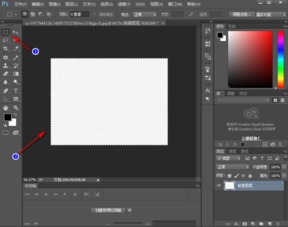
在视觉设计领域,透视效果是一种强大的表现手法,它能够模拟人眼观察世界的自然方式,增强画面的真实感和沉浸感。无论是产品展示、广告创意还是场景合成,巧妙运用透视都能让作品更加引人入胜。想象一下,一张普通的风景照,通过添加轻微的透视调整,立刻就能展现出深远的空间层次,仿佛观者能穿越时空,亲历其境。因此,掌握Photoshop中的透视设置,无疑是每位设计师提升作品吸引力的关键一环。

二、准备工作:打开Photoshop,迎接创意之旅

在开始之前,请确保你的电脑上已安装了最新版本的Photoshop软件。打开软件后,导入你想要添加透视效果的图片。这一步是基础,但也至关重要,因为选择一张高质量的原始图片将为后续操作打下良好的基础。导入图片后,不妨先花时间观察一下,思考你希望通过透视效果传达怎样的视觉效果,这将帮助你更有针对性地调整参数。
首先,选中图片图层,按快捷键`Ctrl+T`(Mac上为`Cmd+T`)进入自由变换模式。此时,你会看到图片周围出现了一圈调整框。在调整框的任意一角上,按住`Ctrl`键(Mac上为`Cmd`键)的同时拖动鼠标,你会发现图片开始呈现出透视效果——一边拉伸,另一边则相应缩短,模拟了从某一角度观看物体的自然畸变。这个简单的操作,就能让你的图片瞬间拥有立体感。
为了更精确地控制透视效果,可以启用Photoshop的网格和参考线功能。通过`视图`-`显示`-`网格`打开网格,并通过`视图`-`新建参考线`添加水平或垂直参考线,帮助你根据特定的构图需求调整透视角度。记得,透视效果的成功往往在于细节,利用网格和参考线能确保你的调整既符合视觉逻辑又不失艺术美感。
如果你追求更加复杂的透视变形,Photoshop的变形工具将是你的得力助手。在自由变换模式下,右键点击图片,选择“变形”选项。这将解锁更丰富的调整选项,允许你以更灵活的方式扭曲图片,创造出接近真实世界复杂透视的效果。无论是建筑物的倾斜、道路的消失点调整,还是人物姿态的自然扭曲,变形工具都能帮你一一实现。
在将透视效果应用于特定区域时,图层蒙版能够发挥巨大作用。通过创建图层蒙版,你可以精确地控制透视效果的显示范围,避免过渡生硬或不自然。例如,在处理一张包含前景和背景的图片时,可以使用图层蒙版确保前景对象的透视调整与背景完美融合,营造出更加和谐统一的视觉效果。
为了使透视效果更加逼真,别忘了利用阴影和高光来强化立体感。通过`图像`-`调整`-`阴影/高光`命令,你可以细致地调整图片的明暗对比,模拟光线在不同透视面上的自然分布。同时,也可以手动添加阴影图层,使用模糊工具软化边缘,让阴影看起来更加柔和、自然,从而增强整个场景的深度感。
在应用透视效果的过程中,将图片转换为智能对象是一个明智的选择。智能对象允许你在不损失画质的情况下进行缩放、旋转和透视调整,并且可以随时双击智能对象图层回到原始状态进行修改,大大提高了工作效率和灵活性。
五、实践出真知:动手尝试,见证奇迹
理论永远离不开实践的检验。现在,是时候打开你的Photoshop,挑选一张心仪的图片,按照上述步骤动手尝试了。记住,创意无界限,不要拘泥于固定的教程或规则,大胆尝试不同的透视角度和参数设置,你会发现每一次微调都能带来意想不到的新发现。
六、结语:透视效果,开启创意无限可能
掌握了Photoshop中的透视效果设置,你就拥有了将二维图像转化为三维视觉盛宴的魔法钥匙。无论是打造令人震撼的场景合成,还是创作细腻入微的产品渲染,透视效果都是不可或缺的重要工具。在未来的设计旅程中,不妨多运用这一技巧,让你的作品在众多设计作品中脱颖而出,成为众人瞩目的焦点。记住,创意的火花往往源自不断的尝试与探索,让我们在Photoshop的世界里,继续前行,不断发现新的惊喜吧!
 goda漫画官方版类型:新闻阅读
goda漫画官方版类型:新闻阅读Goda漫画官方版是一款专为漫画爱好者设计的阅读应用,提供丰...
 挖耳朵清洁模拟类型:益智休闲
挖耳朵清洁模拟类型:益智休闲《挖耳朵清洁模拟》是一款独特的休闲模拟游戏,让玩家体验成为专...
 allo维语聊天交友类型:社交通讯
allo维语聊天交友类型:社交通讯Allo维语是一款专为维语用户设计的聊天交友软件,旨在帮助用...
 放置与召唤无限代金券版类型:策略塔防
放置与召唤无限代金券版类型:策略塔防《放置与召唤无限代金券版》是一款轻松有趣的放置类策略卡牌游戏...
 幻影wifi9.0免费版类型:实用工具
幻影wifi9.0免费版类型:实用工具幻影WiFi 9.0免费版是一款专为无线网络管理和安全检测设...
95.24M小鸡叫叫阅读课
80.73M我在阴间当差最新版
81.06M战斗之心2汉化官方版
75.22M公益宝
120.44Mrhythm hive安卓下载
127.09M远征三国
87Mkazumi最新版本
51.58MCPU Dasher
22.10M萌宅游戏库app
49.96M秀蛋
本站所有软件来自互联网,版权归原著所有。如有侵权,敬请来信告知 ,我们将及时删除。 琼ICP备2023003481号-5